Der Einstieg in Oracle Enterprise Manager Cloud Control 13.5
Dieser Blogeintrag gibt eine Einführung in die Nutzung des Enterprise Manager Cloud Control Version 13.5.
Es werden die Grundlagen zur Installation des neuen Releases sowie das Upgrade von einem vorherigen Release gezeigt.
Voraussetzungen
Im April 2021 wurde das Release EM Cloud Control 13.5. veröffentlicht. Es ist ein Long Term Release.
Für ein Upgrade oder eine Neuinstallation sind einige Dinge zu bedenken. (Stand März 2022)
- Ein Upgrade ist möglich
- von Release 13.3, 13.4 RU9 (RU=Release Update ) oder früher auf Release 13.5 Base Release
- von Release 13.4 RU10, RU11 oder RU12 auf das Release 13.5 RU01
- von Release 13.4 RU13 auf das Release 13.5 RU02 oder später
- Die minimal unterstützte Linux Version für Enterprise Manager 13.5 ist OEL/RHEL 6.6 +.
- Die Repository Datenbank muss für das Upgrade vom Oracle Management Service (OMS) vorher auf das Datenbank Release 19c mit RU11 upgegradet werden.
Ab Release 13.5 RU02 ist das minimale Datenbankpatch RU12. - Oracle hat den BI Publisher in den Oracle Analytics Server integriert. Dieser muss separat installiert werden. Alle erstellten BI Publisher Reports müssen vor dem Upgrade gespeichert werden (ID 2753983.1) und später im Oracle Analytics Server (Dokumentation) wieder zur Verfügung gestellt werden.
Installation
- Die erste Aufgabe ist die Installation des Oracle Datenbank Release19c RU11. Es gibt ein Datenbank Template für 19.11 sowohl für eine CDB wie auch für eine NON-CDB Datenbank zum Download.
Die Empfehlung ist die Nutzung dieses Templates mit den vorkonfigurierten Einstellungen.
Vor der Installation sollte auch ein erstes Backup erstellt und ein Backupstrategie eingerichtet werden. - Nach dem Download der Installationsdateien (Beispiel Linux) wird zunächst der "Prerequisite Check" vor dem Start der Installation ausgeführt. Dabei werden alle Voraussetzungen zur Installation geprüft.
[oracle@host01 ]$ mkdir /u01/app/oracle/tmp -> Verzeichnis zum Zwischenspeichern
[oracle@host01 SW]$ ./em13500_linux64.bin -prereqchecker -entryPoint "oracle.sysman.top.oms_Core" -silent -J-Djava.io.tmpdir=/u01/app/oracle/tmp
. . .
Starting execution of prerequisite checks
Total No of checks: 13
. . .- Nach Behebung aller Probleme kann der Installer gestartet werden.
[oracle@host01 SW]$ ./em13500_linux64.bin - Die Empfehlung ist, zunächst nur eine Software Only Installation auszuführen.
Während der Software Only Installation werden nur die Verzeichnisse angelegt, die Software installiert
und das Skript allroot.sh ausgeführt.
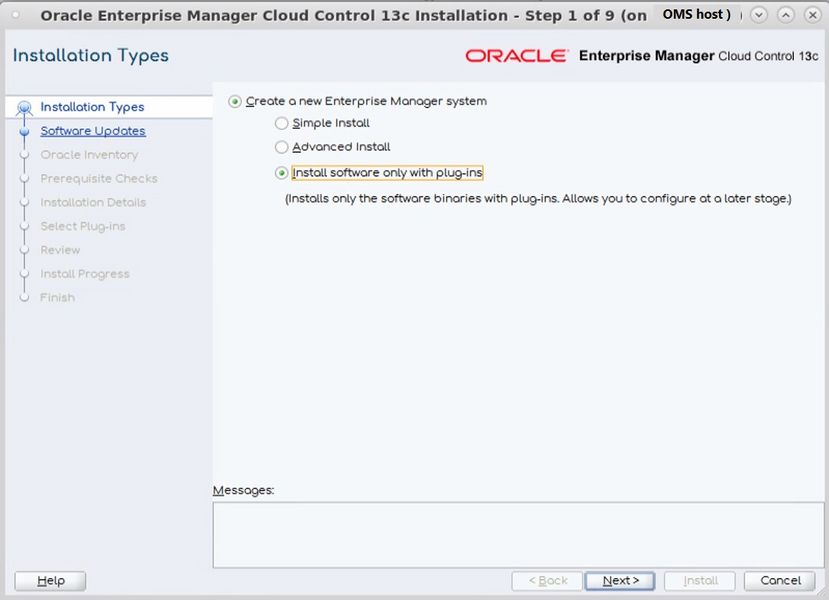
Mit dem Abschluss der Software Installation erfolgt der Hinweis auf das Konfigurationsskript ConfigureGC.sh.
Bei der Ausführung unter Linux 8 blieb der Installer immer wieder "hängen".
Es gibt einen Hinweis bei Oracle (ID 2772703.1), dass der
Parameter CV_ASSUME_DISTID das Problem behebt, wenn er in einer neuen Session gesetzt wird.
[oracle@host01] export CV_ASSUME_DISTID=OEL7.8
[oracle@host01] <OMS_HOME>/sysman/install/ConfigureGC.sh
Die notwendigen Datenbankkonfigurationen und Parameter werden in den "Database Prerequisite Checks" geprüft.
In früheren Releases mussten diese Voraussetzungen aus der Dokumentation manuell hinzugefügt werden.
Alle Anforderungen müssen erfüllt sein (entweder mit Auto Fix oder durch manuelle Anpassung),
sonst steht der "Next" Button nicht zur Verfügung.
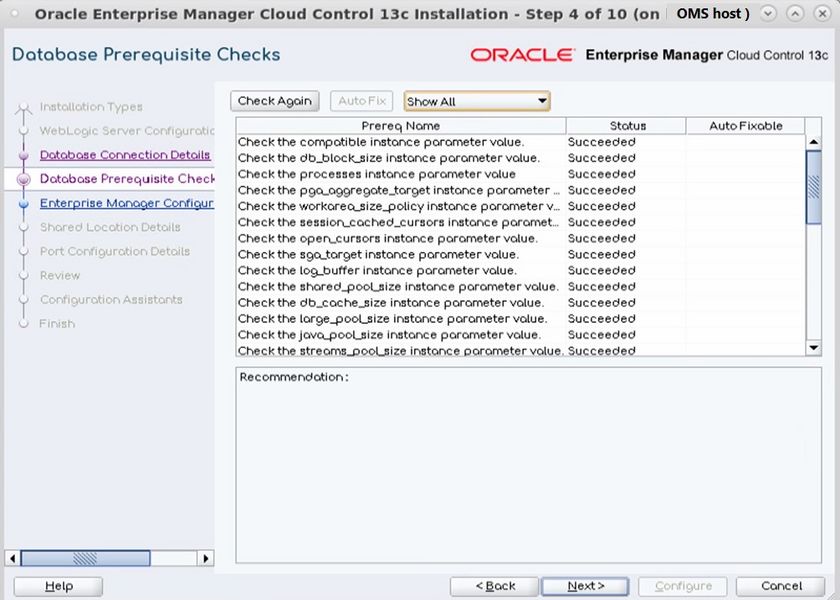
Die Installation wird nun nach den notwendigen Angaben zu den Benutzern und deren Passworten erfolgreich zu Ende geführt.
Upgrade
Das Upgrade erfolgt ebenso mit einer Software Only Installation.
In dieser Zeit läuft der "alte" OMS und kann noch genutzt werden.
Es wird in diesem Schritt das neue ORACLE-HOME angelegt und die Verbindung zur Repository Datenbank sowie das erforderliche Datenbank Release getestet.
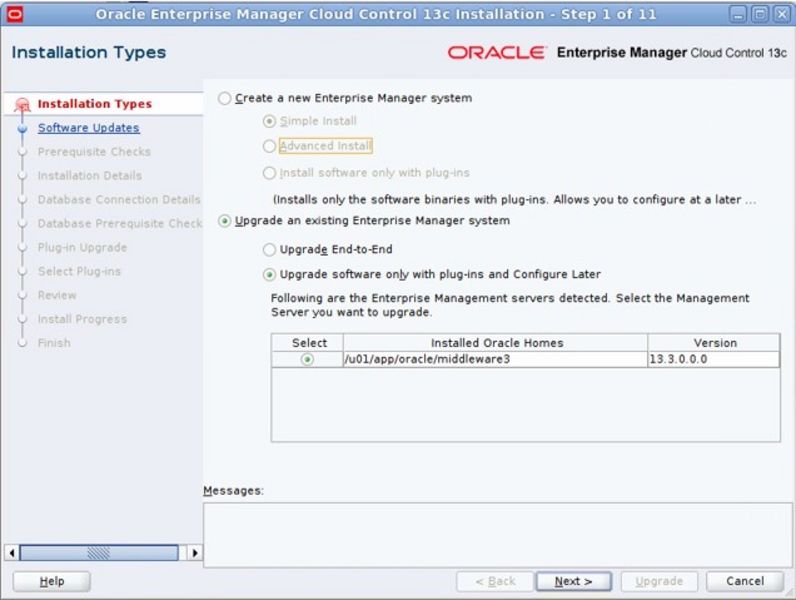
Vor dem Start der Konfiguration des neuen OMS muss der "alte" OMS und
der Central Agent (Agent, der auf dem OMS läuft ) heruntergefahren werden.
Anschließend kann das Skript ConfigureGC.sh gestartet werden.
Nach der Eingabe der bekannten Passwörter und der neuen Verzeichnisse wird das Upgrade ausgeführt.
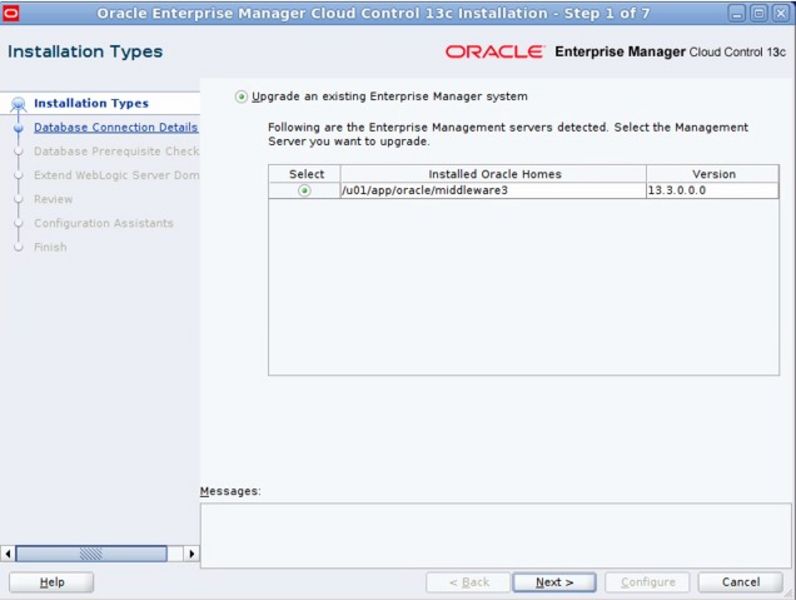
Agenten
Alle Agenten (außer dem Central Agent) laufen während des Upgrades weiter und sammeln die notwendigen Informationen/Metriken in ihrem lokalen Upload Ordner.
Nach dem erfolgreichen Upgrade kann der Central Agent wieder gestartet werden und alle Agenten führen das Upload zum "Neuen OMS" durch.
Das Upgrade der Agenten kann über die Upgrade Console (AUC), mit Gold Agent Image oder mit emcli erfolgen.
Im ersten Beispiel wird mit emcli ermittelt, welche Agenten ein Upgrade benötigen.
[oracle@host01]$emcli get_upgradable_agents
Upgradable Agents
Agent Installed Version After Upgrade Version Platform Oracle Home
-------------------------------------------------------------------------------------------------------------
host01:3872 13.3.0.0.0 13.5.0.0.0 Linux x86-64 /u01/app/oracle/agent/agent_13.3.0.0.0
hsot02:3872 13.3.0.0.0 13.5.0.0.0 Linux x86-64 /u01/app/oracle/agent/agent_13.3.0.0.0
[oracle@host01]$emcli upgrade_agents -agents="host01:3872"
Das Upgrade kann mit emcli (Command-line EM CLI) erfolgen. Dabei können Agenten einzeln oder mit input_file auf das neue Release upgegraded werden.
Im zweiten Beispiel wird das Upgrade mit der Agent Upgrade Console im Cloud Control ausgeführt.
Die Empfehlung von Oracle ist, zunächst nur den Central Agent in diesem Upgrade auf das neue Release upzugraden.
Anschließend können alle Agenten auf das neue Release aktualisiert werden.
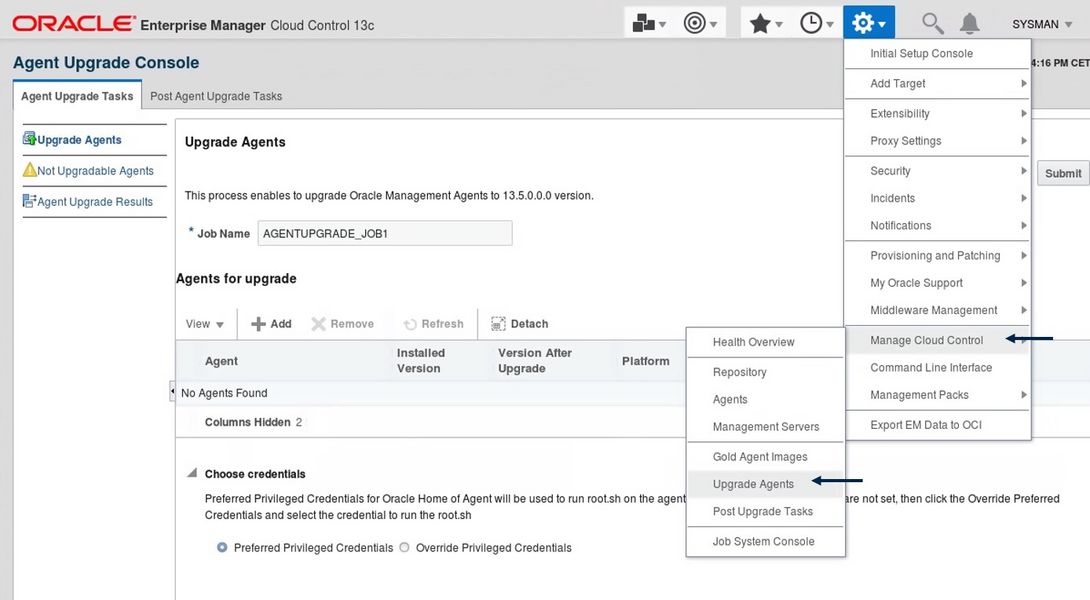
Mit dem Patchen vom OMS beschäftigt sich ein weiterer Blog Eintrag.
Eine ausführliche Darstellung der Installation und des Upgrades vom EM finden Sie auch in unserem zweitägigen Praxisworkshop Oracle Enterprise Manager Cloud Control: Installation und Wartung.
Kommentare
"Es gibt einen Hinweis bei Oracle (ID 27772703.1)"
-> die DocID ist flasch, richtig ist: 2772703.1
https://support.oracle.com/epmos/faces/DocContentDisplay?id=2772703.1
LG,
Gerrit Haase

